Como corrigir 'Recursos USB de controlador USB suficientes' no Windows 10
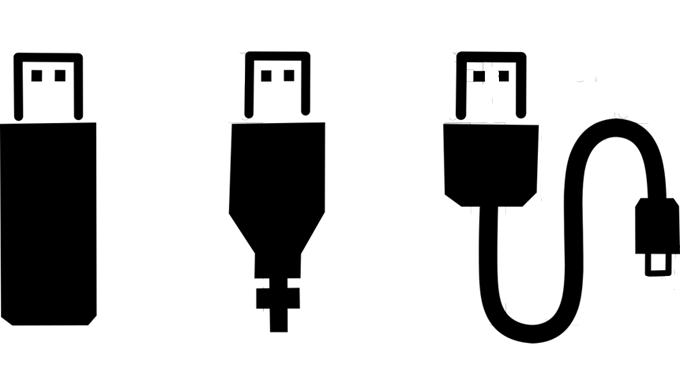
- 745
- 4
- Arnold Murray
Quero saber como consertar o Recursos de controlador USB não suficientes Mensagem no Windows 10? Leia isso para descobrir por que acontece e o que você pode fazer para consertar facilmente.
Primeiro, vou explicar por que essa mensagem aparece em primeiro lugar e como ela pode impactar o desempenho de seus periféricos. Depois, vou levá -lo pelas etapas necessárias para consertar.
ÍndiceFelizmente, a solução é muito simples. É melhor entender por que isso acontece em primeiro lugar, caso contrário, a solução não faz muito sentido.

A razão para isso parece complexa, mas é realmente bastante direto. Tem a ver com algo chamado Pontos de extremidade. Cada controlador USB tem um número limitado de pontos de extremidade disponíveis - é como quantas faixas de tráfego podem ser ocupadas de uma só vez. Diferentes dispositivos exigirão um número diferente de pontos de extremidade.
Por exemplo, talvez algo pequeno como um bluetooth USB dongle precisará de apenas 3 pontos de extremidade, enquanto algo como um USB DAC pode usar 10, ou até mais.
O problema ocorre quando seus pontos de extremidade são limitados. A USB 3.0 Controlador tem um número limitado de pontos de extremidade, apenas 96 na Intel e sistemas mais antigos à base de AMD. Então, se você tiver muitos dispositivos USB conectados ao seu USB 3.0 portas, você vai encontrar este problema.
O controlador USB é o chip usado para comunicar dados entre suas portas USB e seu PC. Dependendo da sua placa -mãe, você pode ter um ou mais USB 3.0 controladores.

Além disso, cada USB 3.0 a própria porta tem um limite de apenas 16 terminais. Isso significa que, se você tiver um hub USB conectado a um USB 3.0 porta, você pode ter alguns problemas nessa própria porta, o que pode causar alguns problemas.
Como corrigir “Recursos USB do USB suficientes”
Para corrigir esse problema, tudo o que precisamos fazer é garantir que você não esteja usando mais terminais do que os disponíveis. Existem três maneiras principais de fazer isso. Primeiro, você pode mover alguns dos seus dispositivos USB atuais para USB 2.0 portas.
USB 3.0 é mais rápido, então você deve sair do USB 3.0 Para dispositivos que transferem dados em alta velocidade, depois mova seus periféricos - seu teclado e mouse - para USB 2.0. Tanto o mouse quanto o teclado usam muito poucos dados para funcionar, para que você não encontre benefício conectá -los ao USB 3.0 portas.
Além disso, tome periféricos de alta potência, como seu microfone, fone de ouvido e DAC de áudio para USB 2.0. Embora você tenha ouvido rumores de que DACs e equipamentos de áudio se beneficiam do USB 3.0, não há verdade nisso. USB 2.0 tem o dobro dos pontos de extremidade do USB 3.0, então enquanto USB 3.0 é mais rápido, há mais espaço para dispositivos que exigem mais poder para executar no USB 2.0.
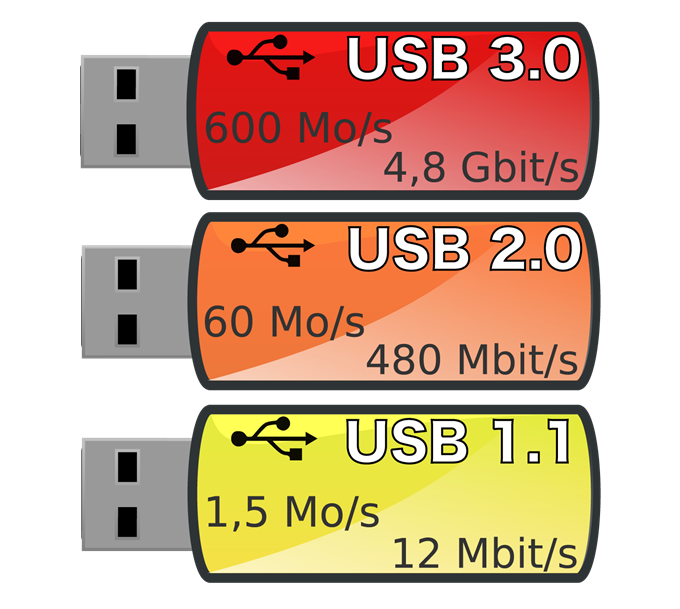
Em segundo lugar, se você estiver usando um hub USB, conecte -o ao USB 2.0 também. Se você ainda acertar uma tampa do terminal e receber a mesma mensagem informando que não possui recursos de controlador USB suficientes, desconecte alguns de seus dispositivos do seu hub e conecte -os a outros lugares.
Em terceiro lugar, se você executar muitos dispositivos USB e não conseguir encontrar uma solução no seu sistema atual, também poderá atualizar para o AM4. Todos os sistemas baseados em AM4 têm um total de 254 pontos de extremidade por USB 3.0 Controlador, uma melhoria maciça em relação à Intel atual e pela arquitetura AMD mais antiga.
Resumo
Por fim, receber esta mensagem significa que você precisa gerenciar e reorganizar os dispositivos conectados às suas portas USB. Normalmente, basta alterar os dispositivos mais com fome de energia do USB 3.0 para USB 2.0 vai consertar isso.

